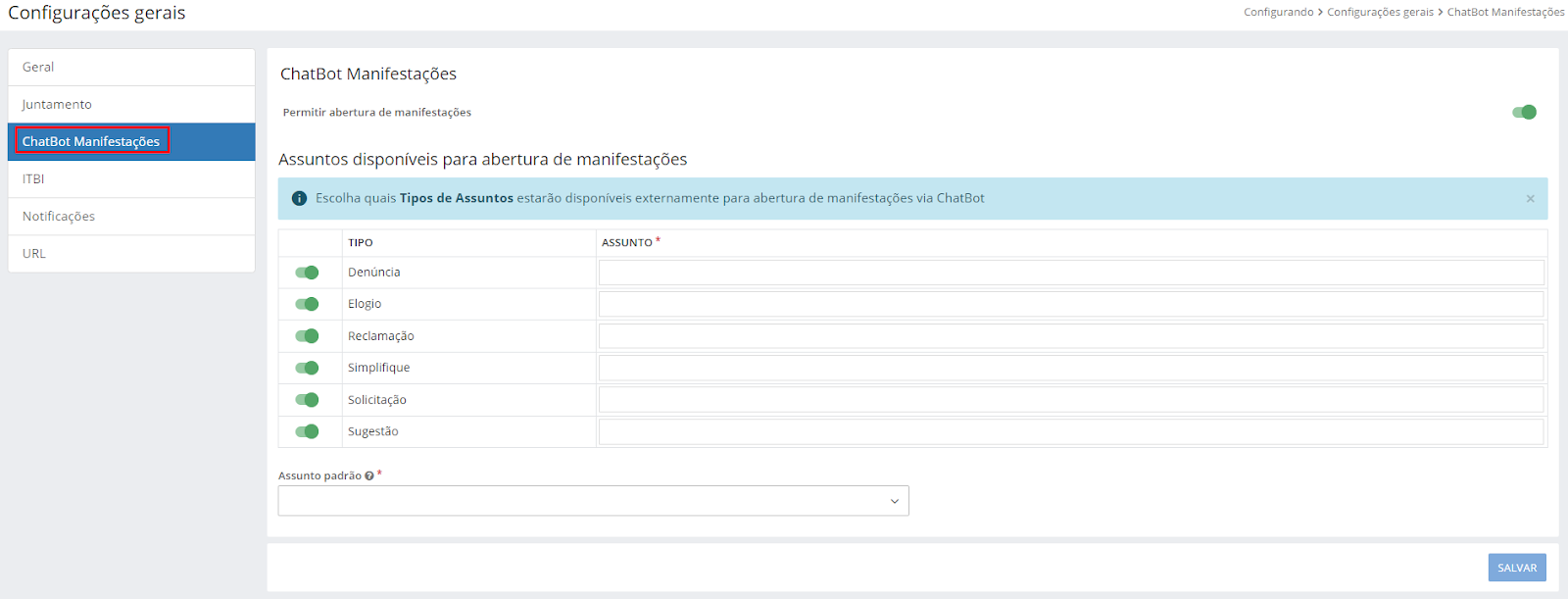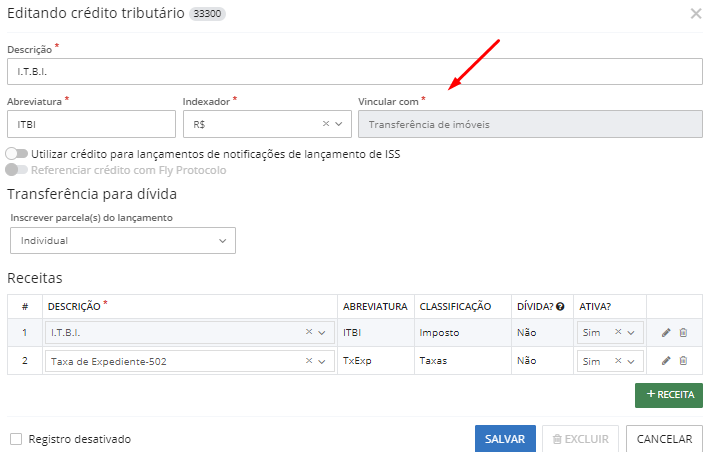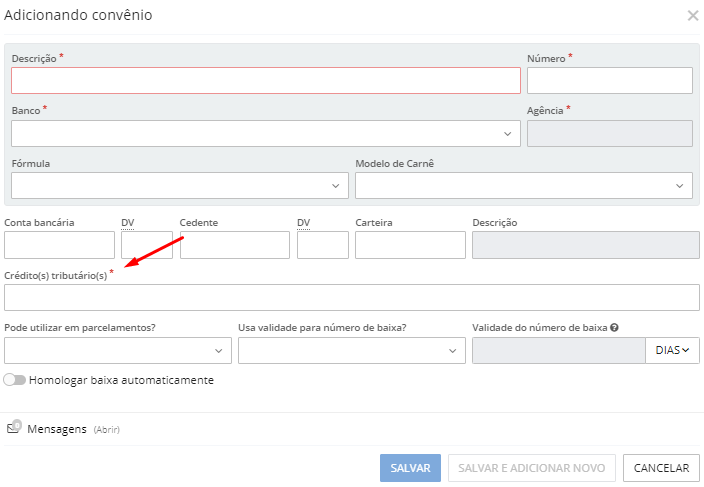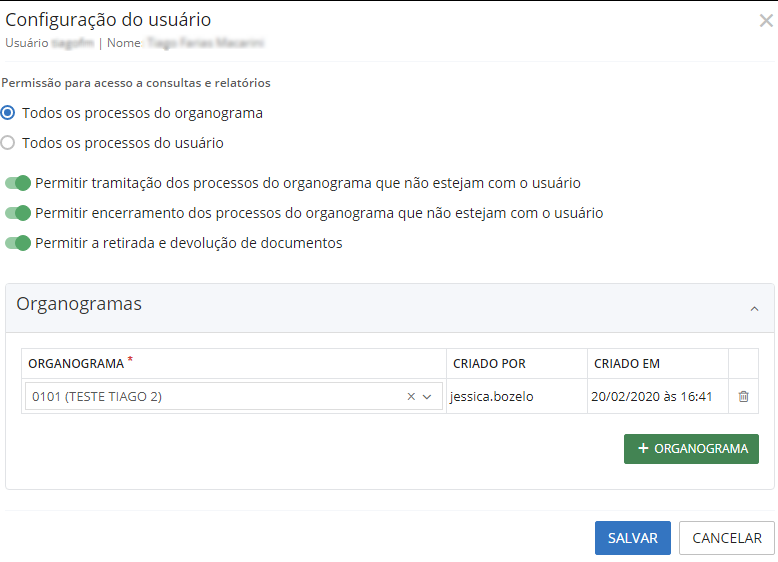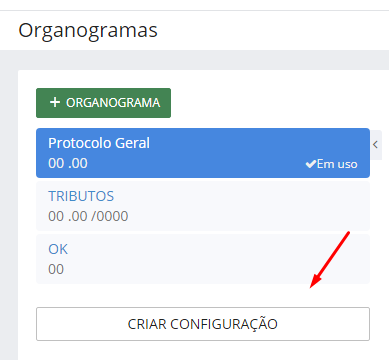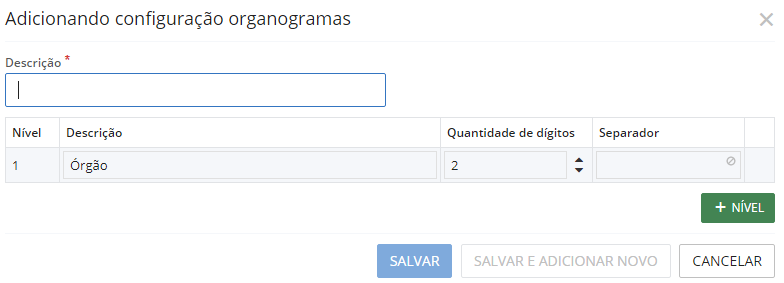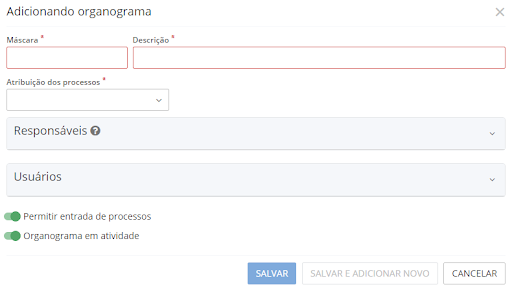Configurando
Configurações Gerais
A aba configurações gerais permite aos servidores autorizados a realizar configurações para o gerenciamento de funcionalidade dos sistemas. Confira quais são elas:
Geral
Permitir alterar o número do processo: Quando esta opção estiver parametrizada o sistema deve permitir que o usuário autorizado altere o número do processo, independente do ano ao qual se referir.
Permitir limite de retroação de processos: O campo aceita até 5 caracteres. Quando essa opção estiver parametrizada, o sistema deve permitir alterar a data de protocolização do processo conforme dias informados no parâmetro.
Permitir Organograma para arquivamento: Deve ser possível informar apenas um organograma para arquivamento de processos. Poderão ser informados apenas organogramas ativos para arquivamento, se um organograma for configurado como organograma de arquivamento o mesmo não poderá ser desativado.
Permitir exibição das solicitações na abertura externa por classificação: Quando esta opção estiver marcada, deve ser apresentado no protocolo cidadão um campo contendo os agrupadores, ao selecionar um agrupador, será demonstrado para o cidadão apenas solicitações pertencentes ao agrupador selecionado
Permitir realizar andamento automaticamente na abertura de processos: Quando esta opção estiver marcada ao protocolar um processo o primeiro andamento do workflow será realizado de forma automática, no caso em que não houver workflow, o usuário poderá preencher o organograma de destino.
Integrar taxas com o sistema tributário: Quando esta opção estiver marcada as guias de pagamento devem ser integradas com o sistema tributário (desktop e cloud)
Limite de protocolos pendentes por requerente: Campo numérico, aceita até 3 caracteres. Quando esta opção estiver parametrizada o sistema deve permitir a quantidade de protocolos pendentes por requerente conforme estipulado no parâmetro. Caso o requerente tenha alcançado o número máximo permitido, o sistema não deve permitir o cadastro de novas solicitações e deve notificar o requerente que é necessário a análise das demais solicitações realizadas.
Pagador da guia: deve ser possível escolher o pagador da guia entre as seguintes opções (requerente ou definir no momento da emissão).
Permitir extensões para documentos
Extensões permitidas: Permite configurar quais extensões serão permitidas para anexos de documentos no sistema Protocolo pelos cidadãos. Vale destacar que somente os formatos adicionados poderão ser utilizados para anexar documentos ao sistema.
Juntamento
Permite que o usuário defina as regras para que ocorra o juntamento por anexação de processos, ou seja, se os mesmos devem se referir a mesma solicitação e pertencer ao mesmo requerente. Vale ressaltar que os processos juntados por anexação receberão as mesmas movimentações realizadas no processo principal.
ChatBot Manifestações
Solicitação de Código HTML
Para iniciar, abra um chamado solicitando o código HTML que deverá ser inserido no local onde o cliente deseja que o ChatBot seja demonstrado, como por exemplo, no site da prefeitura.
Configuração do ChatBot
Para configurar o ChatBot, siga os passos abaixo:
Acesse as Configurações: Navegue até o menu Configurando > Configurações gerais > ChatBot.
Habilite o ChatBot: Marque a opção Habilitar a configuração (Permitir abertura de manifestações).
Selecione os Tipos de manifestações: Escolha os tipos de manifestações que serão utilizados e habilite-os. As opções incluem:
- Denúncia;
- Elogio;
- Reclamação;
- Simplifique;
- Solicitação;
- Sugestão.
|
|---|
Configuração de Assuntos: Para cada tipo de manifestação, selecione os assuntos que serão demonstrados no ChatBot.
- Limitações: Não vincule assuntos que possuam campos adicionais; Não pode ter documentos configurados no assunto.
- Permissões necessárias: As configurações Disponível para abertura de novos processos e Permitir abertura axterna de processos devem estar habilitadas no cadastro de cada assunto.
Nota: É permitido selecionar no máximo 20 assuntos para cada tipo de manifestação.
Assunto Padrão: Adicione um assunto padrão na configuração. Esse assunto será utilizado caso o cidadão não encontre um tema correspondente ao motivo da sua manifestação.
Informações importantes
Pelo ChatBot, o cidadão pode abrir processos nas seguintes modalidades:
- Anônimos: Não será possível identificar o solicitante;
- Sigilosos: Apenas o servidor responsável pela pré-análise poderá identificar o solicitante. Os demais servidores não terão acesso a essa informação;
- Identificáveis: O nome do solicitante será visível para todos os servidores.
O cidadão pode acompanhar o andamento do chamado diretamente pelo ChatBot ou pelo link: https://protocolo.betha.cloud/#/consulta-externa.
ITBI
Permite selecionar o assunto utilizado para a abertura de ITBI, bem como selecionar se quem poderá gerar o respectivo ITBI será o cartório, o proprietário ou ambos.
Para a emissão da guia de pagamento, independente de quem irá gerar o respectivo ITBI, será necessário realizar a configuração de um crédito tributário no sistema Tributos (Cloud) e vinculá-lo a uma Transferência de imóvel.
|
|---|
Após isso, na funcionalidade Convênios (Administrando > Financeiros > Convênios), deve ser linkado o respectivo crédito tributário cadastrado anteriormente.
|
|---|
Notificações
Permite ativar as notificações internas ou externas selecionando os scripts padrões do sistema e podendo solicitar a customização dos mesmos caso seja necessário, vale frisar, que as notificações são sempre feitas via e-mail.
URL
Permite a inserção do link diretamente no site da Prefeitura, para que quando o usuário realize a abertura de um processo de forma externa, ele seja direcionado para a página desejada que já estará preenchida com o Município da entidade e o Local para solicitação.
Configurações do usuário
No menu configurações do usuário, você tem a opção de possibilitar ao servidor autorizado realizar determinadas configurações individuais por usuário, confira agora, quais são elas:
|
|---|
Permissão de acessos ao processos:
Todos os processos do organograma: O usuário selecionado deve possuir acesso para a consulta de todo o organograma em que ele está vinculado, vale ressaltar que os processos que estão atualmente em outro organograma, mas que o usuário possua algum vínculo, estarão com permissão de acesso apenas para visualização.
Todos os processos do usuário: O usuário possui acesso apenas aos processos que estão atualmente com ele.
Permitir tramitação dos processos do organograma que não estejam com o usuário: O usuário possui permissão para realizar tramitações em processos que estejam em organogramas no qual ele está vinculado, mas não é o usuário responsável pelo processo.
Permitir encerramento dos processos do organograma que não estejam com o usuário: O usuário possui permissão para encerrar processos que estejam em organogramas no qual ele está vinculado, mas não é o usuário responsável pelo processo.
Permitir a retirada e devolução de documentos: Possibilita ao usuário registrar a retirada e devolução de documentos pertencentes a um determinado processo.
Você também pode adicionar o usuário em um novo organograma nesta tela por meio do botão +Organograma.
Organogramas
O cadastro de organograma é o local onde será criado a estrutura organizacional da entidade, podendo ser definidos setores e subsetores para cada departamento. Para tanto, é necessário primeiramente definir uma configuração para a máscara que será utilizada na identificação dos organogramas no botão Criar Configuração.
|
|---|
|
|---|
Na tela acima você realiza a configuração dos organogramas, escolhendo sua descrição e a quantidade de dígitos que o mesmo pode possuir, criando dessa forma, a formatação das máscaras do organograma.
Feito isso, você deve clicar em +Organograma e para cadastrar os organogramas, você deve preencher os seguintes campos:
|
|---|
Máscara: A máscara deve ser definida conforme configuração realizada anteriormente.
Descrição: Na descrição você vai escolher o nome do seu organograma, geralmente ele se caracteriza pelo nome do departamento/setor.
Atribuições dos processos: As atribuições dos processos podem ser feitas de três formas diferentes:
Automática: Quando o processo for enviado de um organograma para outro, os processos são atribuídos automaticamente, e será considerado o usuário com menor número de processos em análise para a sua distribuição, caso existirem dois usuários com a mesma quantidade de processos em análise, o sistema deve encaminhar o processo por ordem alfabética.
Ao responsável: Também recebe o processo de forma automática, entretanto, ele é encaminhado ao responsável do organograma que tiver menos processos na fila, caso existirem o mesmo número de processos em análise, o sistema deve encaminhar o processo por ordem alfabética.
Ao analista: Os processos ficam aguardando confirmação (Executando > processos > confirmações), ficando disponível para confirmação de qualquer usuário pertencente ao organograma.
Responsáveis: Os responsáveis são usuários responsáveis pelo organograma e que possuem acesso a todo ele, podendo ser um ou mais usuários. Para adicioná-los você deve clicar em +Responsável.
Usuários: São os usuários que estão cadastrados dentro daquele organograma, dependendo da configuração inserida no menu Configurando > Configurações do usuário ele possui acesso a todos os processos do organograma ou somente aos seus processos.Para adicioná-los você deve clicar em +Usuários.
Permitir entrada de processos: Deve ser habilitado caso deseje receber processos de outros organogramas.
Organograma em atividade: Deve ser habilitado para que o presente organograma esteja ativo, caso queira desativá-lo, você deve desmarcar essa opção.
Após realizar a criação do mesmo, você também poderá editá-lo ou excluí-lo caso desejar por meio dos três pontinhos disponíveis em tela.
|
|---|
Também é possível realizar a pesquisa do organograma desejado através do seu código ou descrição.